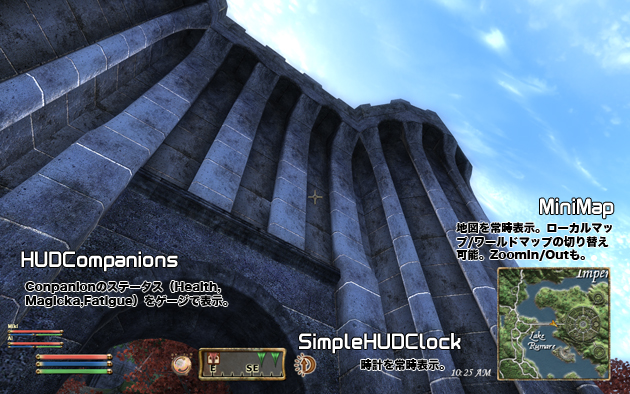
はじめに
HUDとは、ヘッド・アップ・ディスプレイの略でゲーム画面に重ねる形で表示される情報のことを指します。今回、HUD周りのModを複数導入したので、概要・導入過程などをささっとまとめます。
Simple Hud Clock 1.1
画面上にシンプルなデジタル時計を表示します。
pluggyのHUD機能を使用しているので、メッセージタイプのものと違って
他のメッセージの妨げになりません。SimpleHUDClock 1.1 readme_jp.txtより
まずは時計。クエスト周りで時刻がわかっていた方がいいかな、ということもあったので導入。動作条件は、
- OBSE v0018以降推奨(v0015以降でも、大丈夫だと思うが、未検証とのこと)
- pluggy v125以降のHUDバージョン
readmeにあった
pluggyのDLLを OBSE_Elys_Pluggy_Hud.dll にリネームして導入
という記述に、ほにゃ?と思ったのだけど、pluggyのreadmeを読んで解決。
If you have a Pluggy mod that uses HUD functionality, see the warning below. If you decide to enable the HUD functionality, change the Pluggy dll file name from “OBSE_Elys_Pluggy.dll” to “OBSE_Elys_Pluggy_HUD.dll”. (Only change the .dll file name, leave the .dlx name the way it is!)
もし、HUD機能を用いるPluggy対応Modを利用するなら、以下の注意を読むこと。もし、HUD機能を有効にすると決めたのなら、Pluggyのdllファイルの名前を、「OBSE_Elys_Pluggy.dll」から「OBSE_Elys_Pluggy_HUD.dll」に変更すること(dllファイルだけを変更し、dlxファイルはそのままにしておくこと!)。
Pluggy Readme.txtより
必要に応じて、付属のiniファイル(SimpleHUDClock.ini)を編集、そして「\My Documents\My Games\Oblivion\Pluggy\User File」「My Games\Oblivion\Pluggy\User Files」ディレクトリに配置することによって、表示位置や時刻のフォントなど、色々な項目に渡ってカスタマイズすることが出来ます。
ダウンロードはこちらから。
[追記] スクリーンショットを撮った際に指定していたフォントは「Monotype Corsiva」です。調べてみたらMicrosoft Officeに同梱されているもののようです。
MiniMap – HUD Element 0.7.1b
NexusのSimpleHUDClockのページのSSで、時計とともに、地図も表示されていた。その「地図」はこの「MiniMap – HUD Element」というModによって表示していると、Mod作者のコメントがあったので早速導入することにした。
動作条件は、
- OBSE v0018 beta4以降
当ModをActivateする際に、「どのインターフェース改変Modを利用しているか」という選択肢が現れる。僕の場合、「MajorJimsUI」を利用していて、選択肢のどれにも該当しなかった(’Other’を選択することに)。
よってReadmeに従って、「C:\Program Files\Bethesda Softworks\Oblivion\Data\menus\main」ディレクトリにある「hud_main_menu.xml」を編集する必要があった。
同xmlファイルの24行目に
<include src="minimap\minimap_main.xml" />
の記述を加えた。※1
導入の流れは以下のとおり。駆け足で。
OBMMで「Create」を押下、ダウンロードしたzipファイルを「C:\Program Files\Bethesda Softworks\Oblivion\obmm\omod」ディレクトリにコピーして、Add archiveで同ファイルを指定。※2サブディレクトリにespファイルを保持していることについてのWarningが出るが、「はい(Y)」を選択。omod conversion dataをインポートするかを聞かれるので「はい(Y)」を選択。そして、create omodを押下。
Activateする際にどのUI改変Modを利用しているか聞かれる。僕はMajorJimsUIを利用しているので「Other(その他)」を選択。ここで「hud_main_menu.xmlを編集する必要があるよ」とのダイアログが出るので「OK」を押す。「iniファイルには同Modを機能させるために最低限必要な項目があるので、しっかり目を通して編集しておくれよ」とダイアログが出るので「OK」を押す。
当該iniファイルを開くと、Critical Setting(最低限必要な設定項目)として、「どのような種類のワールドマップを利用しているか」、そして「ゲームをプレイしている解像度はどれだけか」という項目の値が無効(-1)となっている。これを適宜自分の環境に合ったものに編集してやる。これでとりあえず、同Modは動作する。
多くの項目がカスタマイズ可能だが、最初に設定しておくといいものとしては、画面のどの位置にMiniMapを表示させるか。これはset MiniMap.iMiniMapAlignを探してやってその値を自分の好む位置に対応した値を指定してやればいい。(デフォルトでは9(右上)となっている。左上は7、左下は1、右下は3だ。)
アバウトではなく、かっちり地図の位置決めをしたい場合は、set MiniMap.iMiniMapAlignの設定に加えて
- set MiniMap.iMiniMapX
- set MiniMap.iMiniMapY
以上の2つの項目の値を調節してやればいい。
あと、高解像度でOblivionをプレイしているのなら、以下の項目の値を調節して
- set MiniMap.iLocalWidth
- set MiniMap.iLocalHeight
- set MiniMap.iWorldWidth
- set MiniMap.iWorldHeight
MiniMapのサイズ(幅・高さ)の値を、より大きいものに変更してもいいかもしれない。
ローカルマップとワールドマップの切り替えはHotkeyとしてデフォルトではテンキーの*が設定されている。もしそれが気に入らない(もしくはテンキーレスのキーボードを使用している、既に他のModで同キーが用いられている等)場合は、http://cs.elderscrolls.com/constwiki/index.php/OnKeyDownを参考にして、同Hotkeyの割り当てを変更することも可能だ。
iniファイルには、他にも多くのカスタマイズ項目があるので余裕のある人は弄り倒してみよう。
なお、Readme.txtによると、0.7.1bではMinimap上でクエストマーカーを表示させることは(World map/Local mapどちらを表示させているときも)仕様上できないようだ(Things not (yet) possibleと書いてあるので、後のバージョンで出来るようになるかもしれない)。
自分はこのModの導入に際して以下の2つの記事を参考にして、ワールドマップ/ローカルマップの表示を、少し素敵なものへと変えました。
- 地図は冒険者の基本です! 詳細地図をカラーにするTips – Kemo in Oblivion
- ☆★Rembrandt Oblivion Room★☆ : Cyrodiil Terrain Map v25
MiniMapのダウンロード先はこちらから。
MiniMap – HUD Element at Oblivion Nexus – mods and community
- ※1 当初hud_main_menu.xmlに加える記述をコピペミスしていました(バックスラッシュが欠けていた)。修正しました、申し訳ありません。
- ※2 訂正箇所に打ち消し線をひき、追加箇所に下線を引きました。重ね重ね申し訳ありません…。
Minimap – HUD Element 既知の問題
Minimap – HUD Elementは「OutputLocalMapPictures (OLMP)」という、プレイヤーが通過したセルのテクスチャファイル(.ddsファイル)をHDDに生成するコマンドを実行する。プレイヤーが訪れた後、テクスチャファイルは1つのセルにつき1度だけ生成される。テクスチャファイルは「Textures\Maps\..」に配され、それらのファイルサイズは一律256Kbだ。
概要…Shivering Islesを横断(縦断)すると、テクスチャファイルの合計サイズは42Mbほどとなった。
更なる概要…Shivering Islesの屋外のエリアを全て探索した後には、テクスチャファイルの合計サイズは240Mbほどとなった、とても広い範囲を探索したんだけどね。
それらのテクスチャファイルの合計サイズが巨大になったときは、削除しても問題はない。テクスチャファイルはプレイヤーがセルを通過した際にまた生成されることになる。
Minimap – Readme.txt 4 known issuesより意訳、適宜改行を追加
コマンド:OutputLocalMapPicturesが毎回実行されるのは、ローカルマップを書き出し、保存しておくことで、Mapを描画する際のレスポンスを向上させることが目的だと思われます。ただ、ディスク容量に余裕がない場合などは、元も子もなくなるのでこのModの利用は諦める、もしくはまめに「Textures\Maps\..」配下のファイルを削除してやることが必要でしょう。また、「Textures\Maps\..」配下のファイルサイズが巨大になることでOblivion自体のパフォーマンスに影響があるかは未確認です。僕はしばらく使い続けて様子を見ようと思っています。
HUDCompanions 0.1.1
2chのOblivion SS/MOD晒しスレで発表されたMod(当時のログ→http://oblivion.z49.org/logs/mod/1270122496.html.gz#R571)。
プレイヤーをfollowしているNPCを自動的に検出してHUDに表示します。
follow中なら敵対NPCであっても対象になります。HUDCompanions 0.1.1 readme.txtより
動作条件は
- OBSE v0018以降
- Pluggy v125以降のHUDバージョン
mpcを入れた矢先に見つけたこのMod。プレイヤーをfollowしているNPC(もちろんmpcでプレイヤーと同行しているCompanionにも当てはまる)のステータス(Health、Magicka、Fatigue)をHUD表示してくれます。
このModでも先に紹介したModと同様に、iniファイルを編集してやることで、多岐にわたる項目をカスタマイズしてやることが出来ます。
ダウンロードはこちらから。